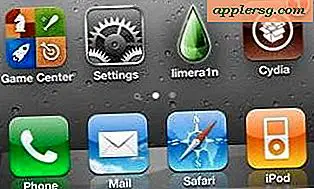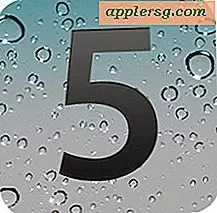Come creare frequenza e frequenza relativa su Excel utilizzando una tabella pivot
Articoli di cui avrai bisogno
-Punti dati
-Computer con Microsoft Excel
La tabella pivot è una funzionalità di Microsoft Excel che consente di riepilogare, analizzare e organizzare i dati. L'interattività di PivotTable è uno dei suoi punti di forza. Può essere utilizzato per creare diversi tipi di tabelle, comprese le tabelle di distribuzione della frequenza e le relative tabelle di distribuzione della frequenza. Le tabelle di distribuzione della frequenza vengono fondamentalmente utilizzate per organizzare i dati in diverse classi o ranghi per mostrare come vengono distribuiti i dati. La tabella pivot di Microsoft Excel può essere molto utile per questo scopo.
Raccogli tutti i tuoi dati e compilali in un elenco su Microsoft Excel. Seleziona ed evidenzia l'intero elenco di punti dati. Fare clic con il pulsante destro del mouse e scegliere l'opzione "Ordina dal più piccolo al più grande". Ora che i punti dati sono in ordine numerico, il compito di creare una tabella di distribuzione della frequenza sarà molto più semplice.
Determina la dimensione dell'intervallo e il numero di classi che verranno utilizzate per la tabella di distribuzione. Ad esempio potresti avere qualcosa come 5 classi di intervalli: 1-5, 5-10, 10-15, 15-20 e 20-25. Queste classi verranno utilizzate per organizzare i punti dati.
Inizia a configurare la tabella su Microsoft Excel. Nella colonna A, imposta le diverse classi ed etichetta la colonna come "Classe". La colonna B sarà per la "Frequenza". Contare il numero di punti dati che rientrano in ogni intervallo di classe e indicare la frequenza nella colonna B. Selezionare la cella vuota sotto l'elenco delle frequenze nella colonna B e utilizzare la funzione di somma per sommare i valori. Questo risultato ti darà il numero totale di punti dati. Nella colonna C, imposta la "Frequenza relativa". La Frequenza relativa viene calcolata semplicemente dividendo le singole frequenze per il numero totale dei valori dei dati. Seleziona una cella vuota alla fine della colonna "Frequenza relativa" ed esegui la funzione "somma". La somma per la colonna "Frequenza relativa" dovrebbe essere 1,00.
Seleziona la scheda "Inserisci" su Microsoft Excel e seleziona il pulsante Tabella pivot. Utilizzare l'icona di selezione e selezionare l'intera tabella. Metti un segno di spunta accanto a "Nuovo foglio di lavoro", in modo che la tabella appaia su un foglio separato. Fare clic su "OK". Apparirà una colonna nella parte destra dello schermo. Metti un segno di spunta accanto ai seguenti campi che desideri aggiungere al tuo rapporto: "Classe", "Frequenza" e "Frequenza relativa".
Utilizzare le schede "Opzioni" e "Progettazione" per modificare e formattare la tabella pivot.